Екранът на компютъра може да не е достатъчен за големи задачи като редактиране на видео.Свързването към 32" или 49" или 55" телевизор ще увеличи съотношението на страните.
Windows 10 прави тази възможност много достъпна.Необходим е HDMI източник на компютър и телевизор.След това можете да използвате HDMI кабел за свързване.
10-футов HDMI кабел може да се използва за свързване на компютъра в антрето към телевизора в спалнята.Разширете текущия дисплей на вашия компютър с Windows 10 или го използвайте като основно дисплейно устройство.Вашият телевизор и компютър трябва да имат HDMI портове.
Някои по-стари компютри все още имат наследени VGA портове.В този случай трябва да използвате конвертор като VGA към HDMI или DVI към HDMI.Целта на свързването на компютър към телевизор е поточно предаване на видео.Може да искате да гледате изтеглени филми на вашия компютър.
Услуги за поточно предаване като Netflix, YouTube, Amazon Prime и др. могат да се използват за гледане на филми директно на вашия телевизор.
Въпреки това, ако вашият телевизор не е двустранен, следните методи са полезни.Може да имате някои лични видеоклипове.След това можете да свържете лаптопа си към телевизора и да ги гледате.
В тази публикация ще видим 3 метода как да свържете Windows 10 към телевизор чрез HDMI и безжична връзка.
Съдържание
Метод 1: Използване на опциите на проекта
1. Свържете HDMI кабел към компютър и телевизор.
2. Натиснете Win + P на вашия компютър с Windows 10.
3. Има четири опции.
a. Само компютърен екран
b. копие
c. разшири
d. само втори екран
4. Изберете опцията "Копиране", за да проверите дали вашият компютър и телевизор са свързани.(Забележка: можете да изберете всяка опция).
5. Windows 10 автоматично ще открие телевизора и ще покаже екрана на компютъра на него.
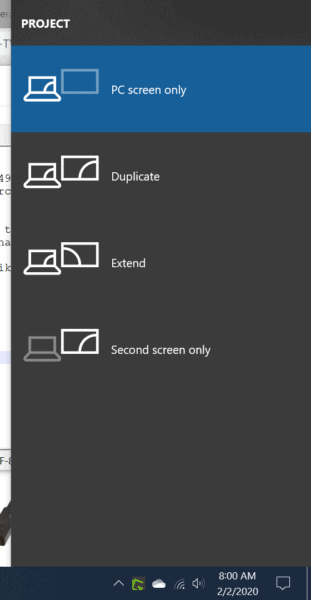
Метод 2: Използвайте опцията за свързване
Можете също да използвате този процес, за да свържете вашия компютър към вашия телевизор безжично.
1. Натиснете Win + K, за да отворите панела Connections.(Същото може да се направи от Центъра за действие).
2. Проверете опцията „Безжичен дисплей“ в Smart TV.
2. Телевизорът се предоставя като устройство.(Можете също да търсите в устройството си)
3. Щракнете върху него.
И двете устройства трябва да бъдат свързани.След това можете да използвате опцията Project, за да разширите екрана на компютъра и да го копирате на телевизора.
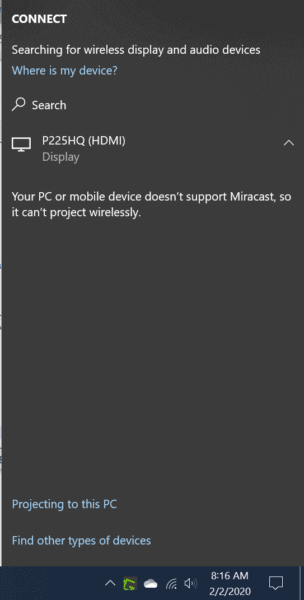
Метод 3: Използвайте настройките на Windows.
Можете да използвате Настройки, за да добавите телевизора си към списъка с устройства в Windows 10.
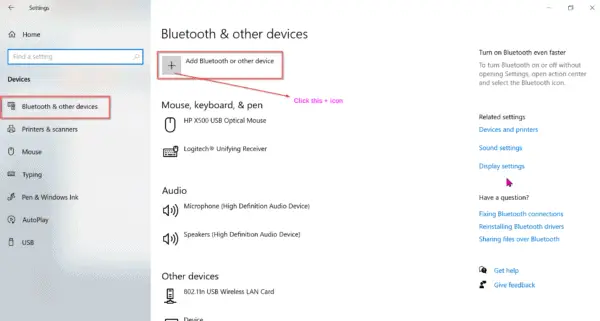
1. НатиснетеWin+IОтворете настройките.
2. Щракнете върху "Съоръжение".
3. На следващия екран щракнете върху "Добавете bluetooth или други устройства".
4. В изскачащия екран щракнете върху "Безжичен дисплей или докинг станция".
5. Намерете вашия телевизор в списъка и щракнете върху него.
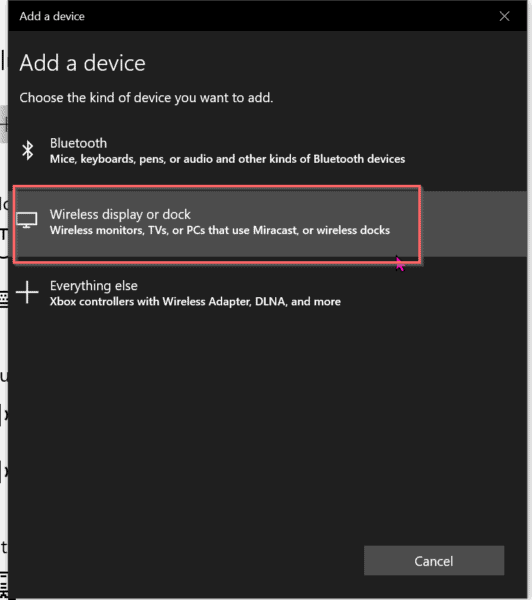
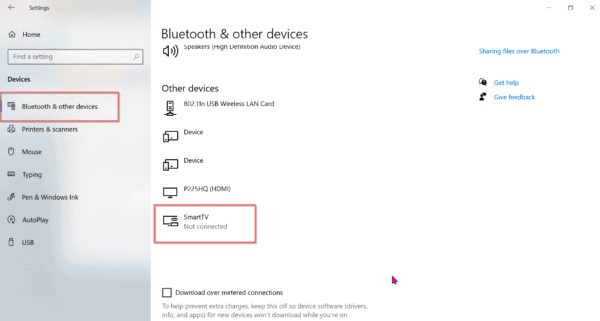
Вашият компютър и телевизор трябва да са свързани.Безжичните монитори, телевизори или компютри могат да бъдат свързани с помощта на Miracase или безжични докинг станции.
заключение
По-горе са 10 начина за свързване на Windows 3 към телевизор.Може да се направи чрез HDMI или безжично.За да използвате безжична връзка на вашия компютър, е необходим безжичен адаптер.Може да бъде закупен от Amazon или Microsoft.
В противен случай при сдвояване на устройството ще се покаже грешка.
Понякога трябва да въведете ПИН код.Това ще се покаже на телевизора.
Въпреки че всички горепосочени методи използват един и същ принцип на свързване на устройства, всеки от горните методи може да бъде полезен в определени ситуации.

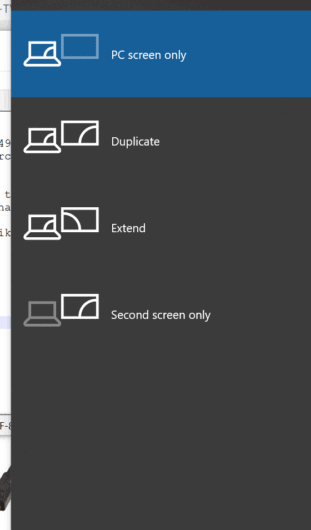
![[Коригирано] Microsoft Store не може да изтегля приложения и игри](https://oktechmasters.org/wp-content/uploads/2022/03/30606-Fix-Cant-Download-from-Microsoft-Store.jpg)
![[Коригирано] Microsoft Store не може да изтегля и инсталира приложения](https://oktechmasters.org/wp-content/uploads/2022/03/30555-Fix-Microsoft-Store-Not-Installing-Apps.jpg)

